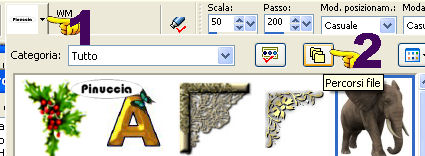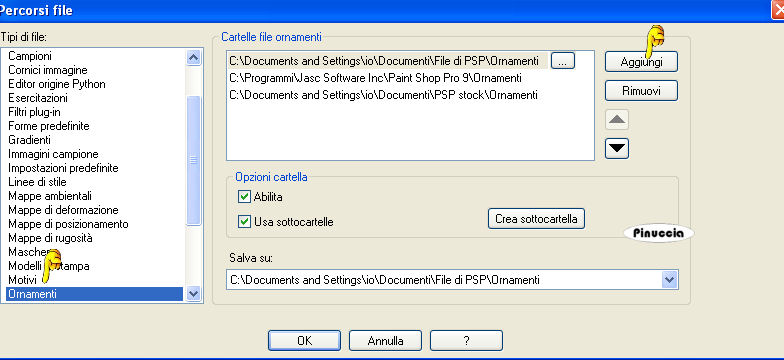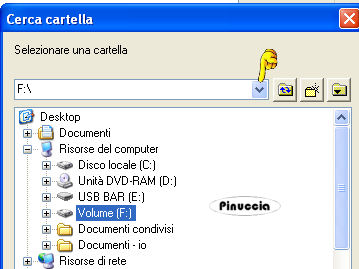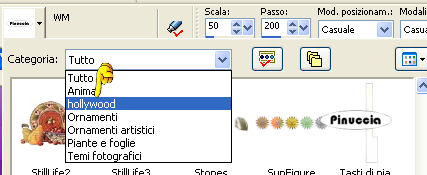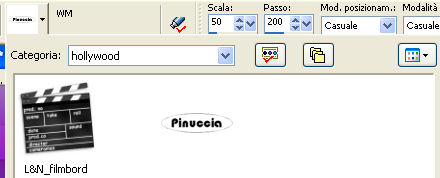|
HOLLYWOOD
Ringrazio Lisette e Karin per avermi permesso di tradurre i suoi tutorial
qui puoi trovare qualche risposta ai tuoi dubbi. Se l'argomento che ti interessa non è presente, ti prego di segnalarmelo. Questo tutorial è stato creato con i settaggi standard di PSP 8. Per tradurlo ho usato PSP 9, ma può essere realizzato anche con le altre versioni di PSP. Dalla versione X4, il comando Immagine>Rifletti è stato sostituito con Immagine>Capovolgi in orizzontale, e il comando Immagine>Capovolgi con Immagine>Capovolgi in verticale. Nelle versioni X5 e X6, le funzioni sono state migliorate rendendo disponibile il menu Oggetti. Con la nuova versione X7, sono tornati Rifletti>Capovolgi, ma con nuove varianti. Vedi la scheda sull'argomento qui Occorrente: Filtri: Fotomatic - Skygrad qui Xero / Porcelain qui Eye Candy 3 qui I.C.NET Unlimited 2 qui tube qui immagini: qui maschera 2020: qui font: qui Preparazione: Apri l'immagine L&N_Les_hollywood_vrouw, duplicala (Shift+D) in modo da avere due copie. Minimizza e metti da parte una copia. 1. Prendi la prima immagine. Livelli>Innalza a livello di sfondo. 2. Livelli>Carica/salva maschera>Carica maschera da disco e carica la maschera 20-20, con questi settaggi:  3. Nella paletta dei livelli, clicca con il tasto destro del mouse sul livello maschera-raster1 e scegli: 4. Unisci>Unisci gruppo. 5. Modifica>Copia per conservarlo in memoria e chiudi l'immagine. 6. Apri l'immagine di sfondo L&N_Les_hollywood_achtergrond. 7. Regola>Saturazione e tonalità>Viraggio, con i seguenti settaggi, che daranno all'immagine una tonalità di rosa: 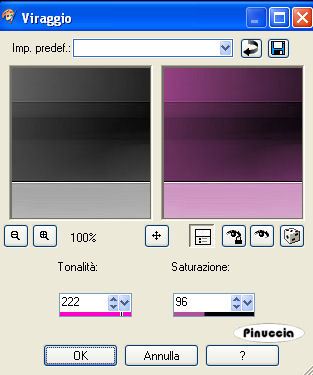 8. Effetti>Plugins>Fotomatic - Skygrad, lasciando la cifra superiore su 128, e il resto a tua scelta. Questi i miei settaggi: 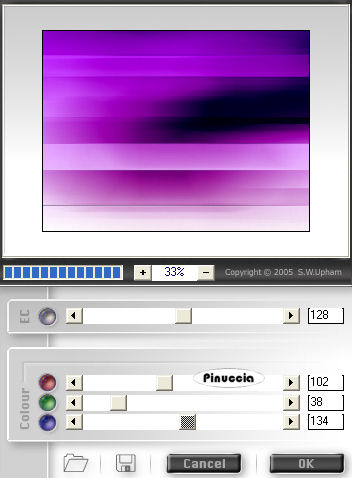 9. Effetti>Effetti di immagine>Motivo unico, con i seguenti settaggi: 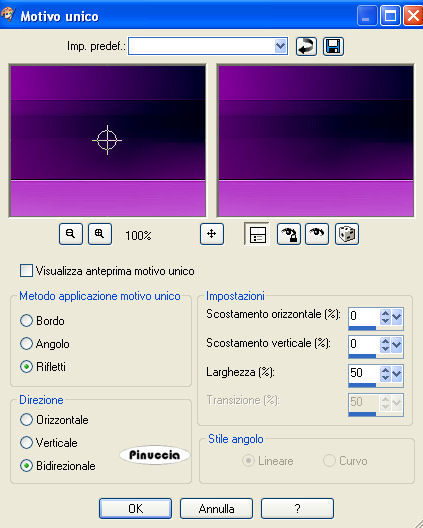 10. Immagine>Ridimensiona, con i seguenti settaggi (casella mantieni proporzioni non selezionata): 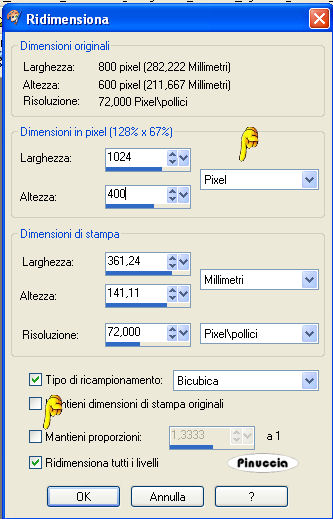 11. Effetti>Plugins>Xero / Porcelaine metti le tre cifre superiori a 255, 255, 121 e imposta a scelta le tre inferiori, a seconda dei colori che hai scelto. 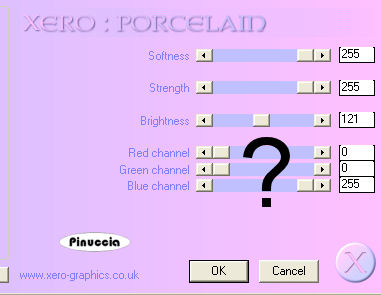 12. Attiva lo strumento Selezione  così impostato: così impostato: 13. Inizia a tracciare il tuo rettangolo arrotondato partendo dall'angolo a sinistra al punto x:50 y:30 (puoi controllare in basso nella barra degli strumenti la posizione del mouse) 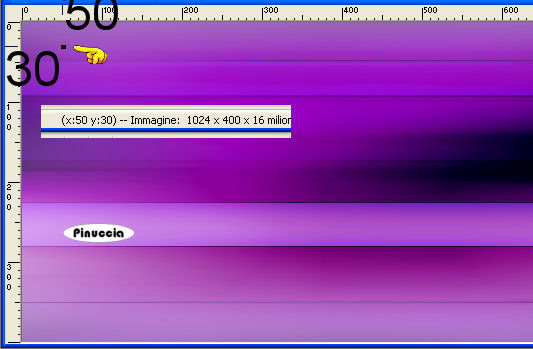 14. Termina la tua seleziona fino ai punti x:500 y:370, vedi la schermata qui sotto: 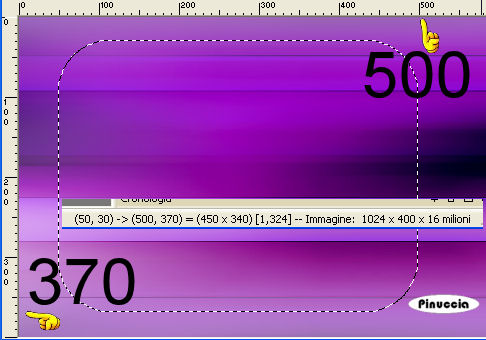 15. Effetti>Plugins>Eye Candy 3.1 / Glow, con i seguenti settaggi, colore nero: 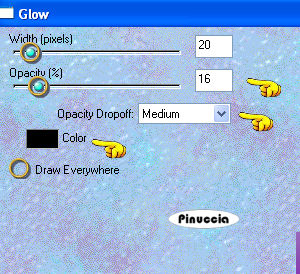 16. Mantieni selezionato. 17. Livelli>Nuovo livello raster. 18. Hai ancora nella tua memoria l'immagine della donna. Vai a Modifica>Incolla>Incolla nella selezione. 19. Selezione>Nessuna selezione. 20. Livelli>Nuovo livello raster. 21. Attiva lo strumento Ornamento 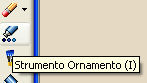 e seleziona il tube L&N filmbord.
Seleziona il tube con questi settaggi:  22. Clicca al centro dell'immagine per applicare il tube: vedi la schermata: 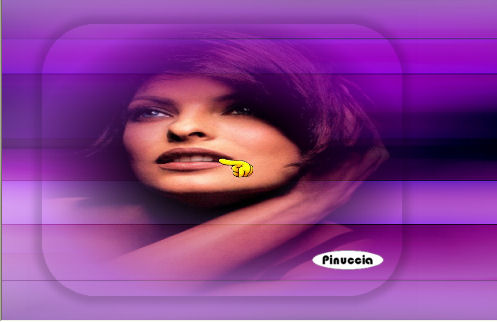 23. Nella paletta dei livelli cambia la modalità di miscelatura di questo livello in Scurisci: 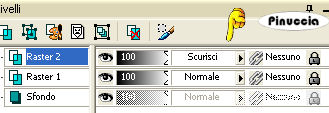 24. Livelli>Disponi>Sposta giù. E questo dovrebbe essere il risultato:  Per il momento metti da parte questa immagine. 25. Prendi la copia dell'immagine L&N_Les_hollywood_vrouw. 26. Immagine>Ridimensiona, a 80 pixels di larghezza, questa volta Mantieni proporzioni selezionato: 27. Modifica>Copia. 28. Modifica>Dimensioni tela, con i seguenti settaggi: 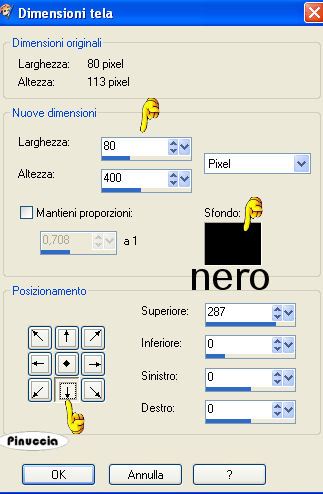 29. Modifica>Incolla>Incolla come nuovo livello e l'immagine si posizionerà automaticamente. Questo è quello che dovresti avere.  30. Ripeti Modifica>Incolla>Incolla come nuovo livello. Sposta  l'immagine in alto: l'immagine in alto: 31. Livelli>Unisci>Unisci tutto. 32. Effetti>Plugins>IC.net.software>Unlimited - Special Effects 2 - Filmstrip, e seleziona la casellina Film rotate: 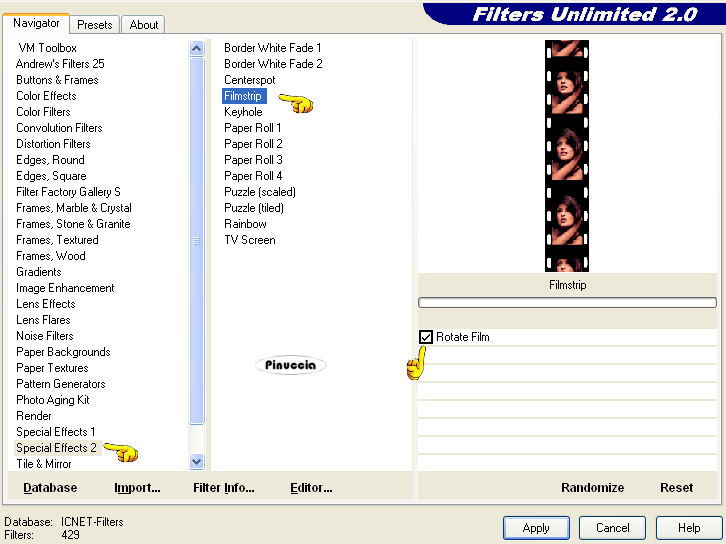 33. Modifica>Copia. 34. Attiva la tua immagine 1024/400. 35. Modifica>Incolla>Incolla come nuovo livello. 36. Immagine>Ruota>Ruota per gradi: 90 a destra,  37. Posiziona  l'immagine come nell'esempio: l'immagine come nell'esempio: 38. Effetti>Effetti di distorsione>onda, con i seguenti settaggi:  39. Nella paletta dei livelli cambia la modalità di miscelatura di questo livello in Luce diffusa. 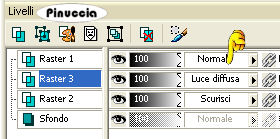 40. Apri il tube L&N_les hollywood_filmlampen. 41. Modifica>Copia. 42. Ritorna alla tua immagine 1024/400. 43. Modifica>Incolla>Incolla come nuovo livello. 44. Posizionalo  a tuo piacimento o come nell'esempio: a tuo piacimento o come nell'esempio: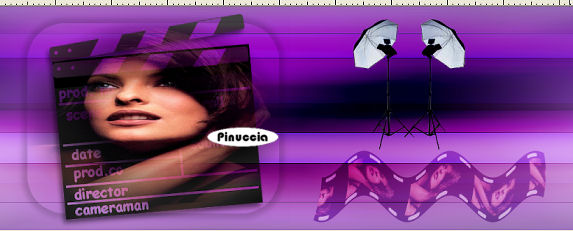 45. Prendi un colore scuro dallo sfondo della tua immagine 1024/400. Io ho scelto #43055e. 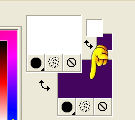 46. Attiva lo strumento Testo  con i seguenti settaggi: con i seguenti settaggi: Scrivi il tuo testo. Io ho scritto Hollywood. 47. Nella paletta dei livelli clicca con il tasto destro del mouse sul livello Selezione mobile e scegli Innalza selezione a livello. 48. Selezione>Nessuna selezione. 49. Effetti>Plugins>Eye Candy 3.1 - Glow , con i seguenti settaggi: e con un colore chiaro scelto dallo sfondo della tua immagine, io ho scelto #d499f1. 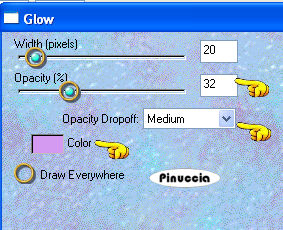 50. Sposta  se necessario. se necessario.51. Livelli>Unisci>Unisci tutto. 52. Aggiungi la tua firma e salva.   Se hai problemi o dubbi, o trovi un link non funzionante, o anche soltanto per dirmi che ti è piaciuto, scrivimi. Agosto 2006 |